如何使用WPS Office 表格关闭行号和列标?
来源:网络收集 点击: 时间:2024-04-25【导读】:
进入WPS Office表格中,我们会看到左侧的1.2.3的序列就是行号,上端的字母A,B,C等字母就是列标,那么如何隐藏或关闭行号和列标,下面我来分享一下它的方法。品牌型号:台式机p20系统版本:Windows7系统电脑12.0.1软件版本:WPS Office12.0方法/步骤1/6分步阅读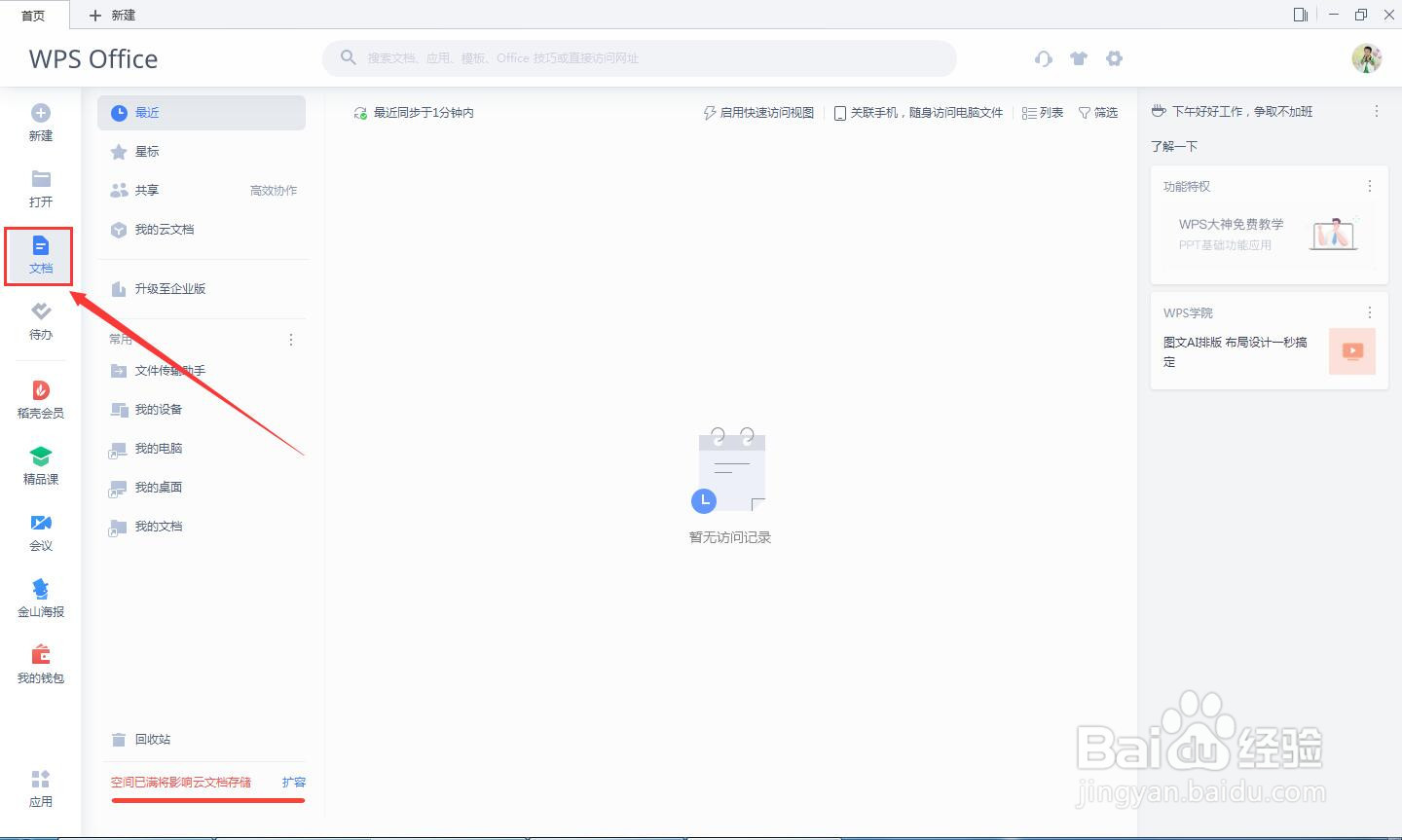 2/6
2/6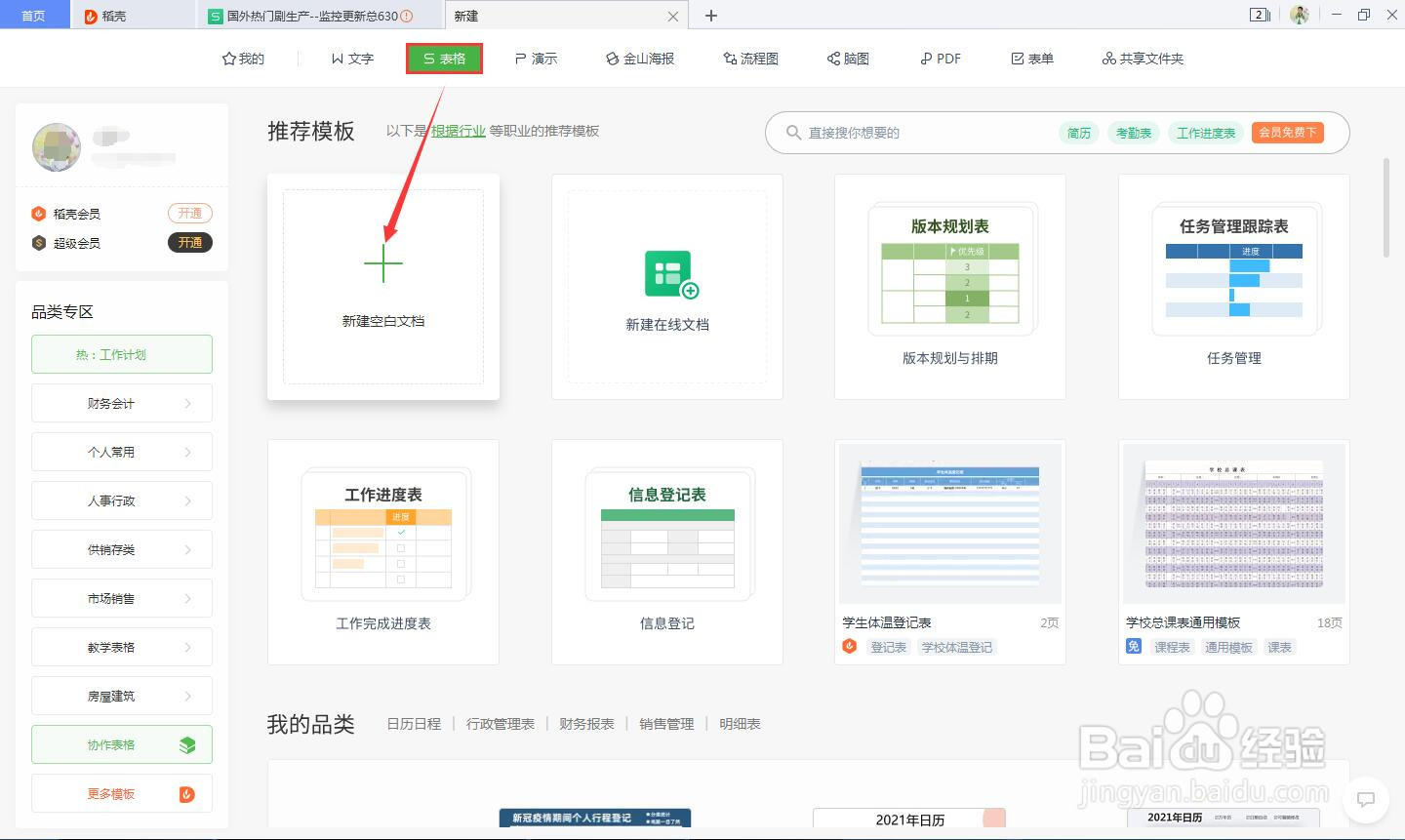 3/6
3/6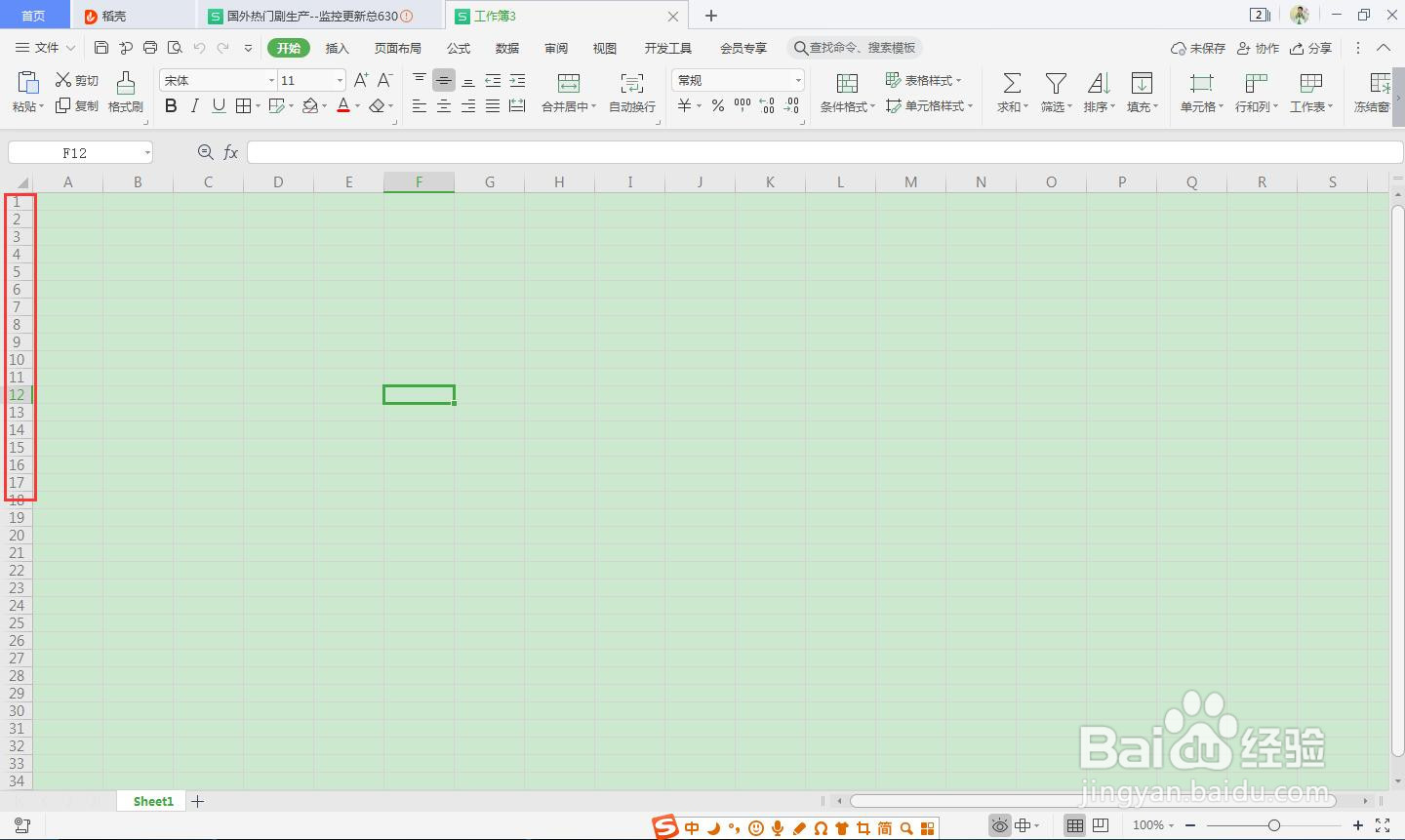 4/6
4/6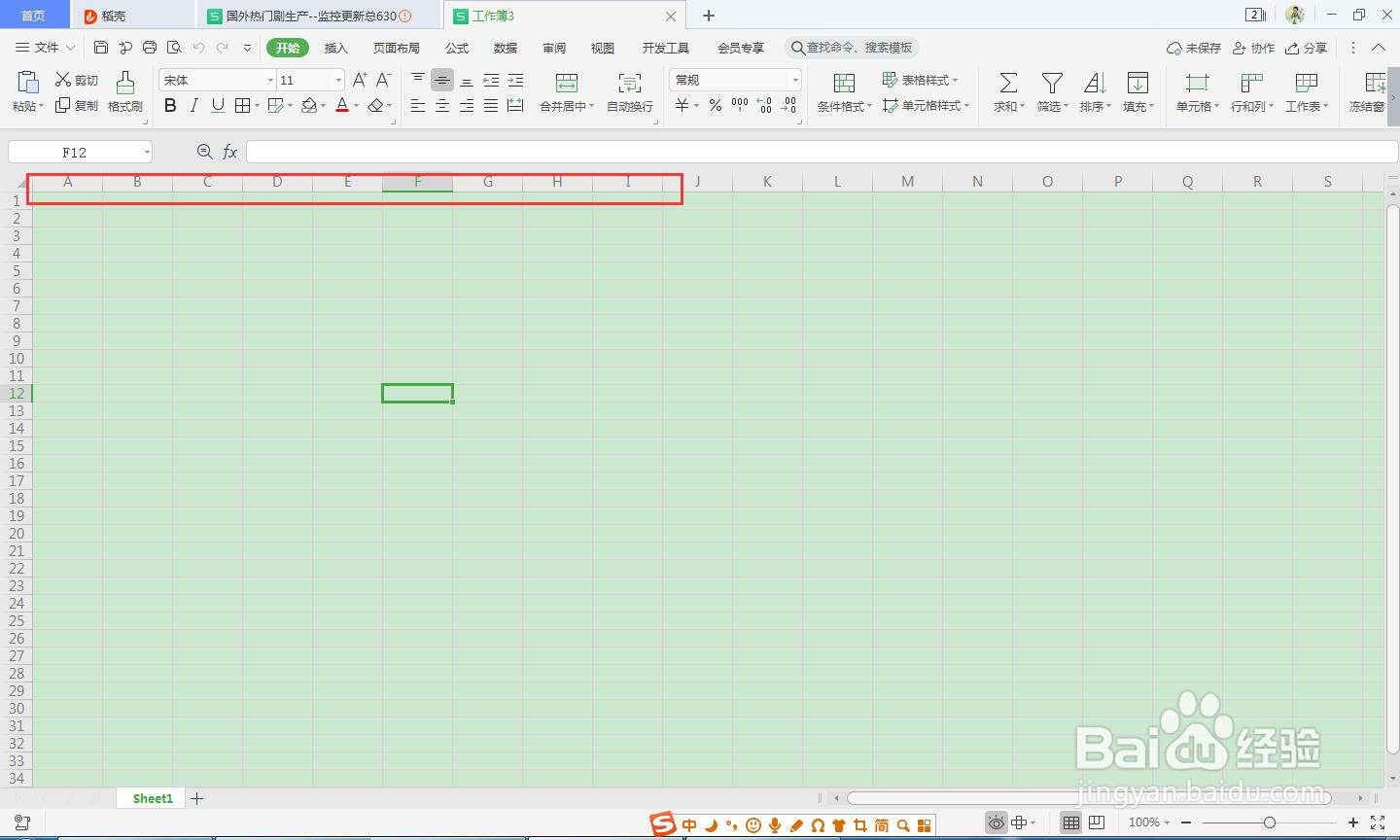 5/6
5/6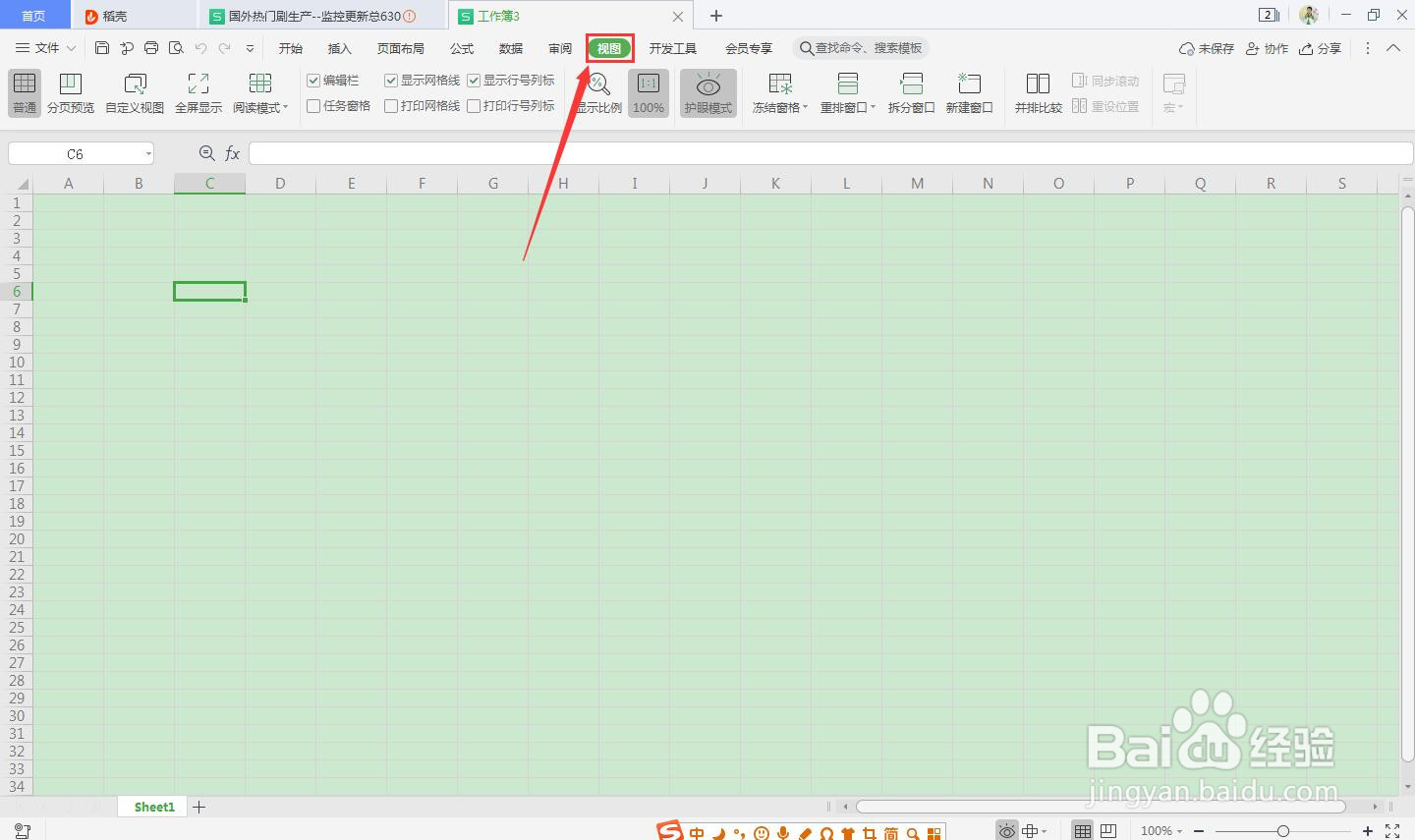 6/6
6/6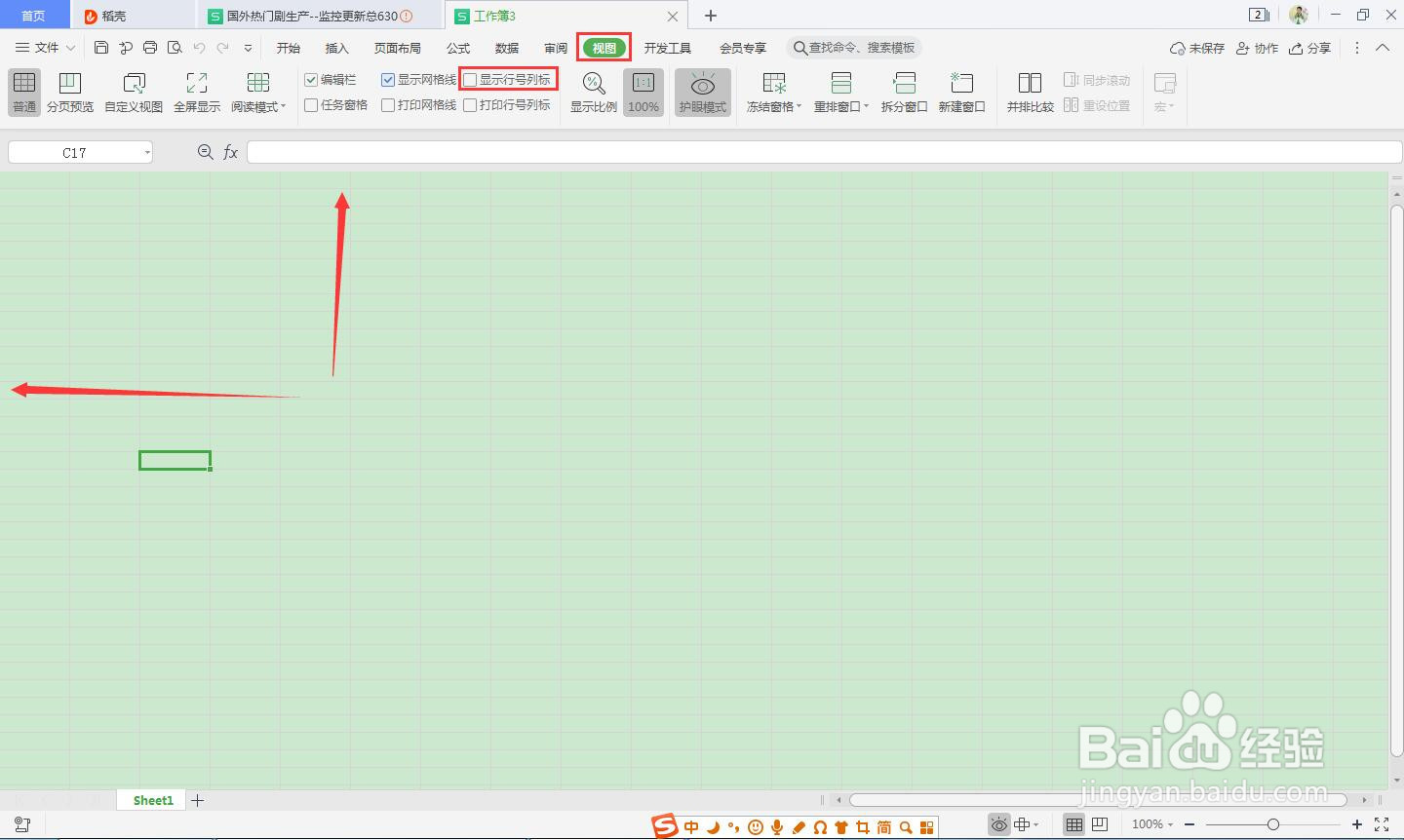 总结1/1
总结1/1
首先要打开WPS Office软件。
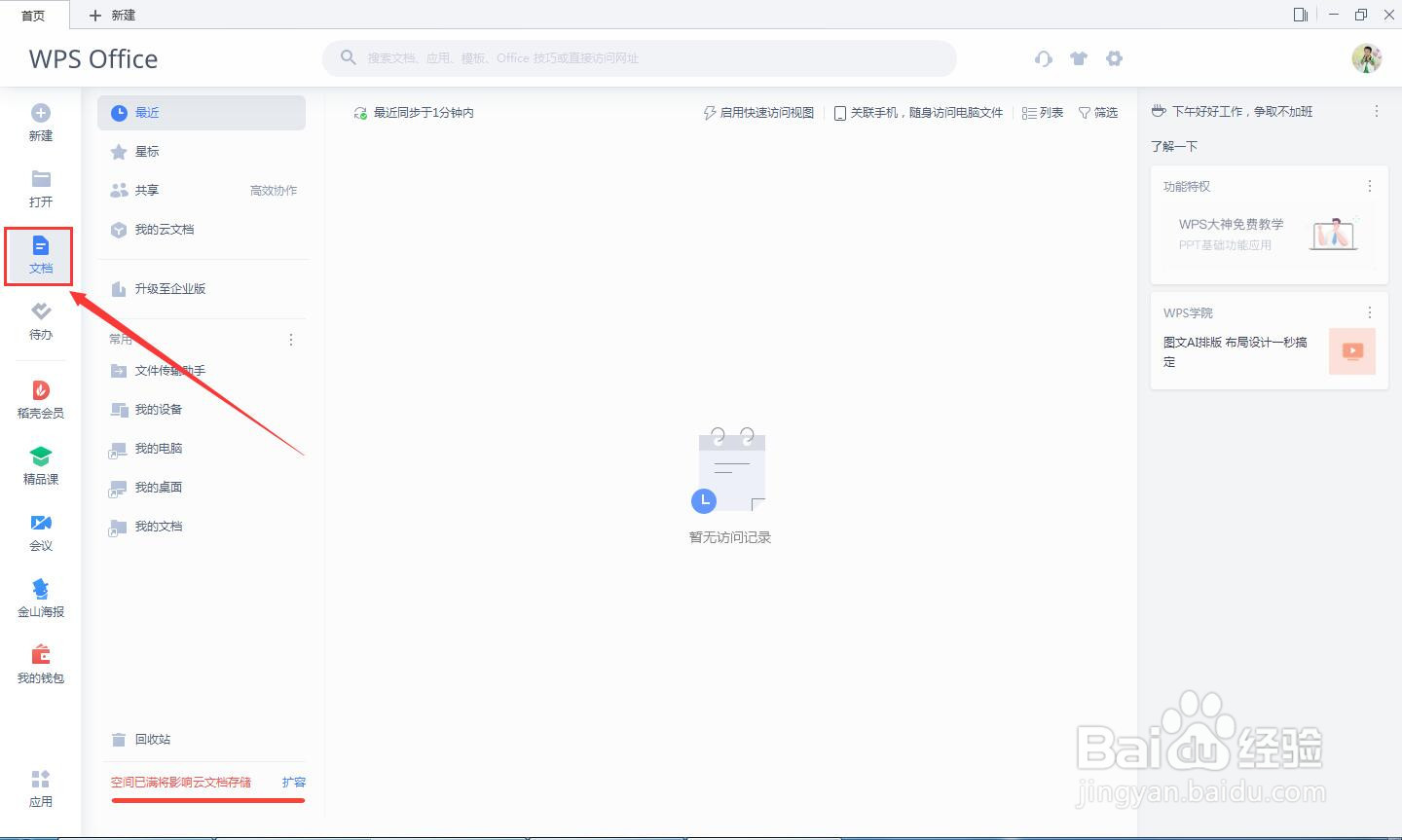 2/6
2/6点击“表格-新建空白文档”。
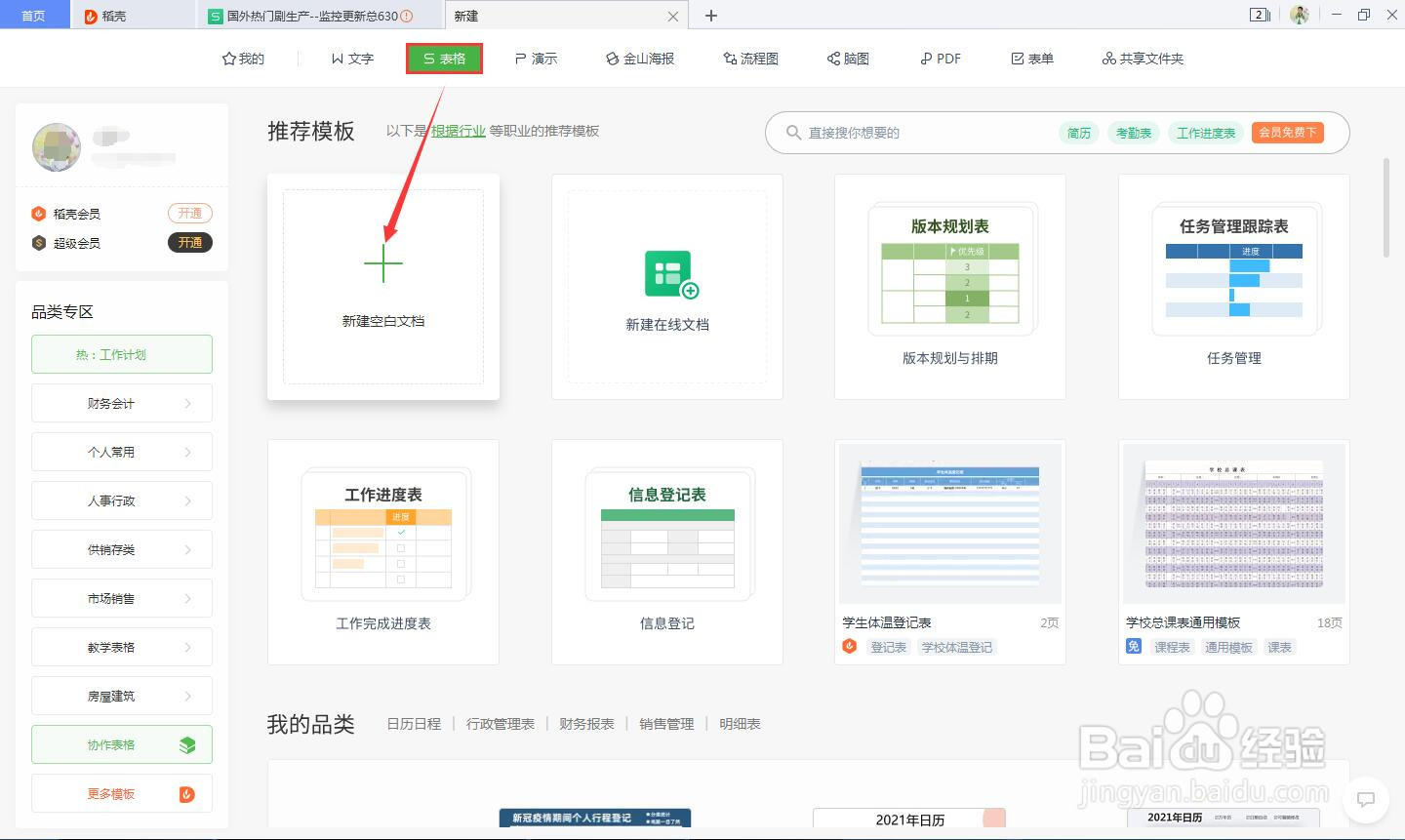 3/6
3/6我们找到左侧行号序列。
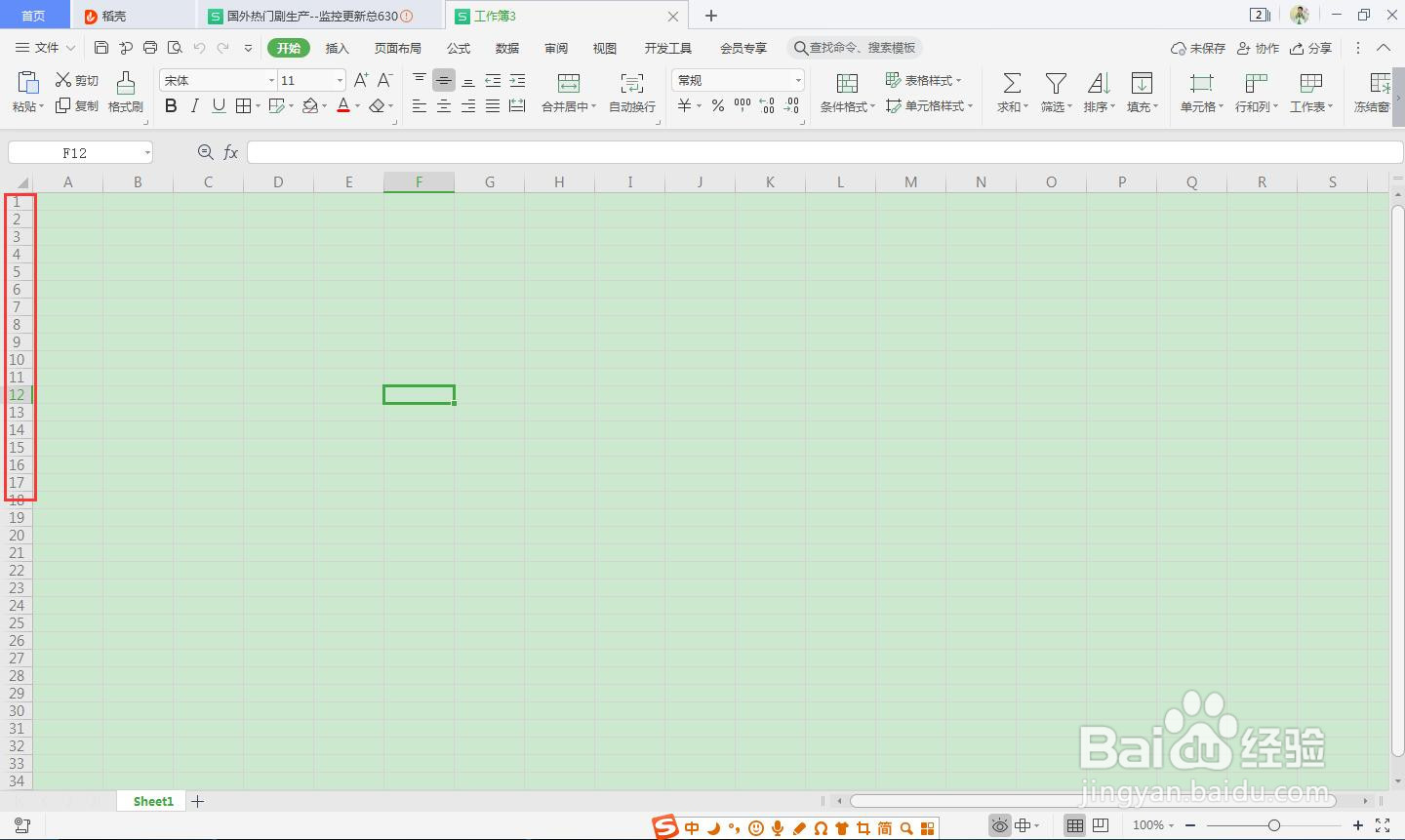 4/6
4/6再找到上端字母的列标。
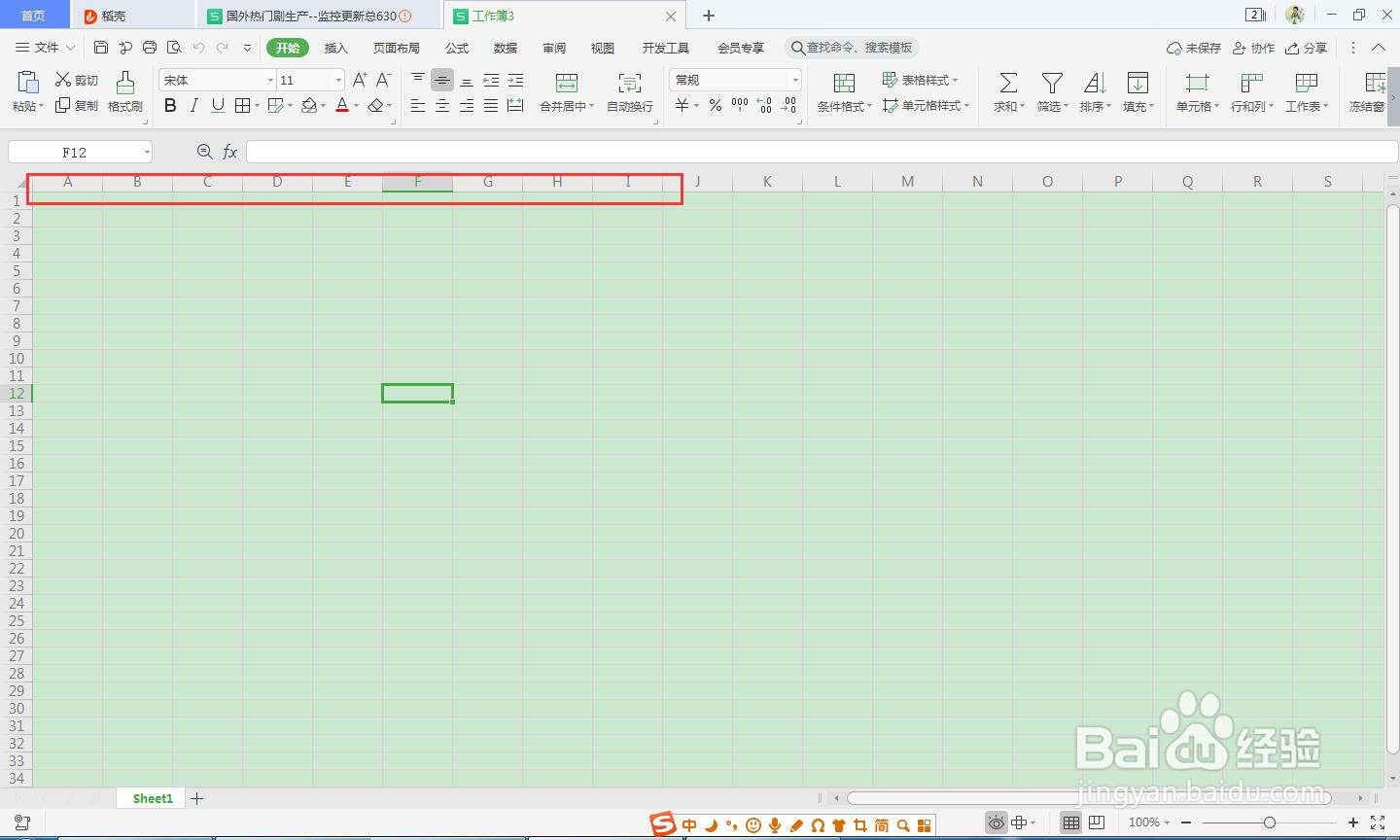 5/6
5/6找到菜单栏里面的“视图”工具。
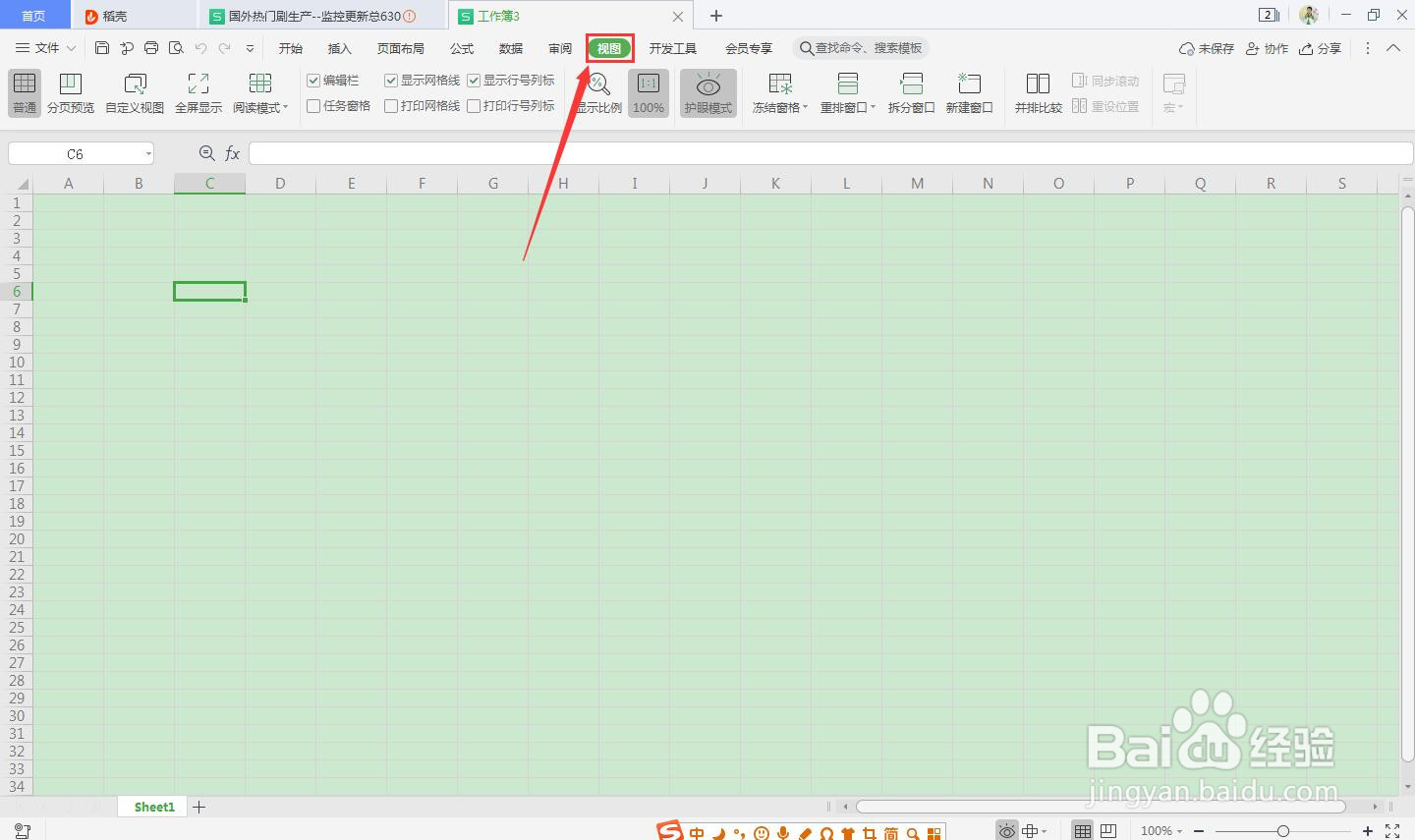 6/6
6/6把显示行号列标前面的对勾去掉,行号和列标就给关闭了。
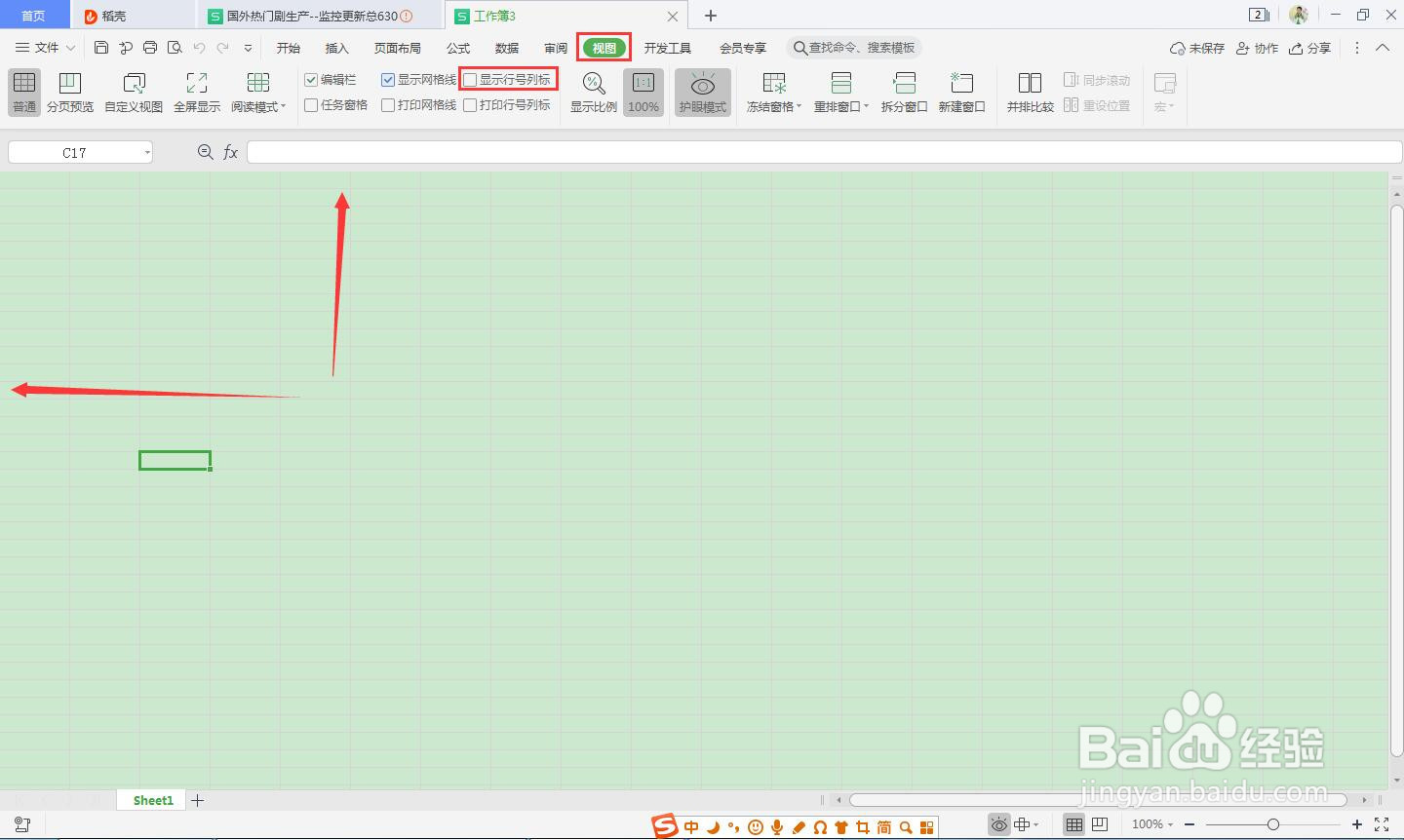 总结1/1
总结1/11.首先要打开WPS Office软件。
2.点击“表格-新建空白文档”。
3.我们找到左侧行号序列。
4.再找到上端字母的列标。
5.找到菜单栏里面的“视图”工具。
6.把显示行号列标前面的对勾去掉,行号和列标就给关闭了。
版权声明:
1、本文系转载,版权归原作者所有,旨在传递信息,不代表看本站的观点和立场。
2、本站仅提供信息发布平台,不承担相关法律责任。
3、若侵犯您的版权或隐私,请联系本站管理员删除。
4、文章链接:http://www.1haoku.cn/art_590502.html
 订阅
订阅